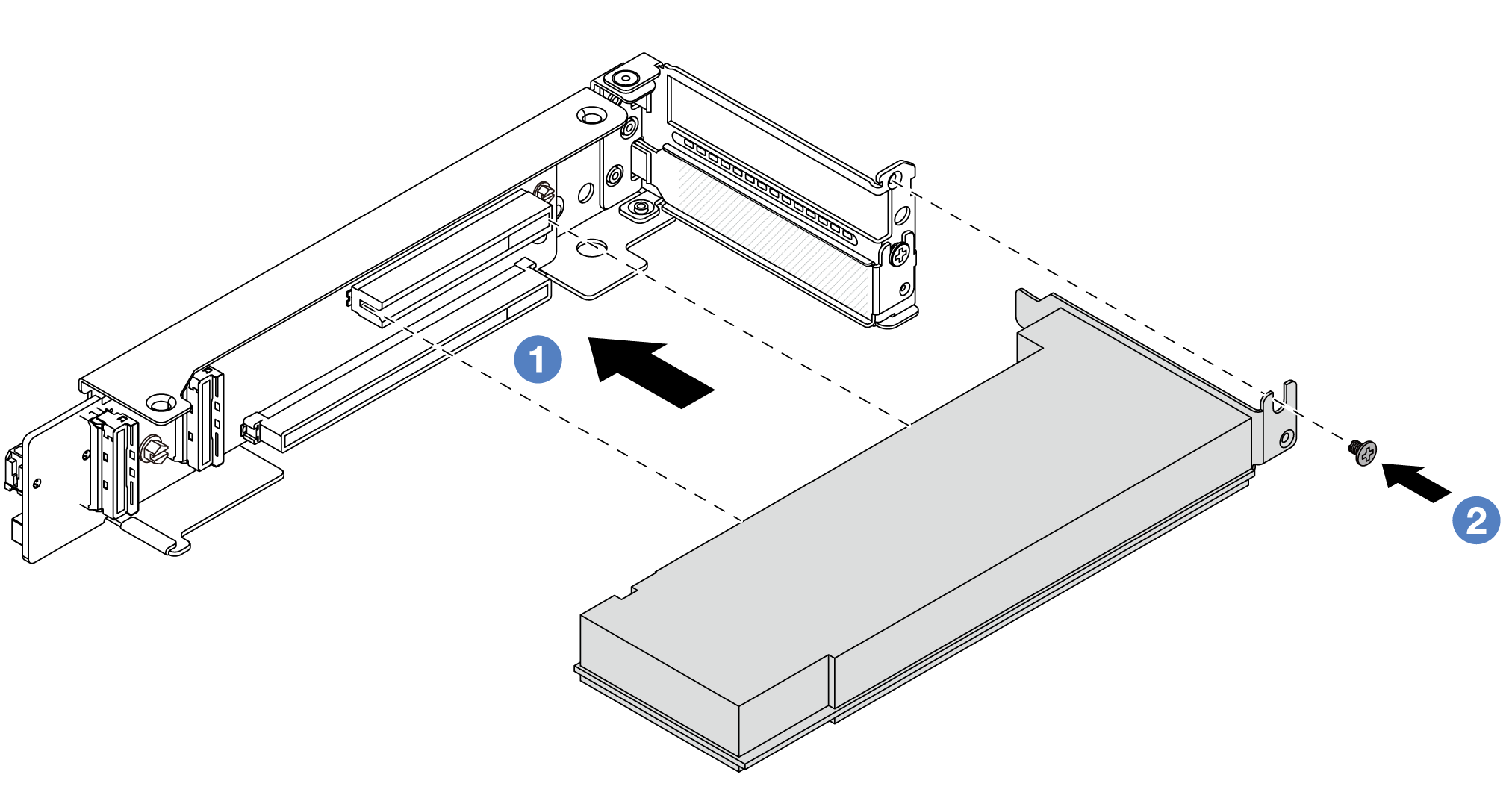Installation d’un adaptateur PCIe arrière
Les informations ci-après vous indiquent comment installer un adaptateur PCIe arrière. L’adaptateur PCIe peut être une carte Ethernet, un adaptateur de bus hôte, un adaptateur RAID, un adaptateur SSD PCIe supplémentaire ou tout autre adaptateur PCIe pris en charge.
À propos de cette tâche

Lisez Conseils d’installation et Liste de contrôle d’inspection de sécurité pour vous assurer que vous travaillez en toute sécurité.
Mettez le serveur et tous les dispositifs périphériques hors tension, puis déconnectez les cordons d’alimentation et tous les câbles externes. Voir Mise hors tension du serveur.
Empêchez l’exposition à l’électricité statique, laquelle peut entraîner l’arrêt du système et la perte de données, en conservant les composants sensibles à l’électricité statique dans des emballages antistatiques jusqu’à leur installation, et en manipulant ces dispositifs en portant une dragonne de décharge électrostatique ou un autre système de mise à la terre.
Pour connaître les règles d’installation d’un adaptateur PCIe, voir Emplacements PCIe et adaptateurs PCIe.
Accédez à Site Web de téléchargement des pilotes et logiciels pour ThinkSystem SR650 V3 pour consulter les dernières mises à jour de microprogramme et de pilote disponibles pour votre serveur.
Reportez-vous à Mise à jour du microprogramme pour en savoir plus sur les outils de mise à jour du microprogramme.
Procédure
Après avoir terminé
Installez l’assemblage de cartes mezzanines dans le châssis. Pour plus d'informations, voir Installation d'un assemblage de cartes mezzanines arrière.
Si vous avez installé un adaptateur RAID 930 ou 940, installez un module d’alimentation flash RAID. Pour plus d’informations, voir Remplacement d’un module d’alimentation flash RAID.
Vidéo de démonstration
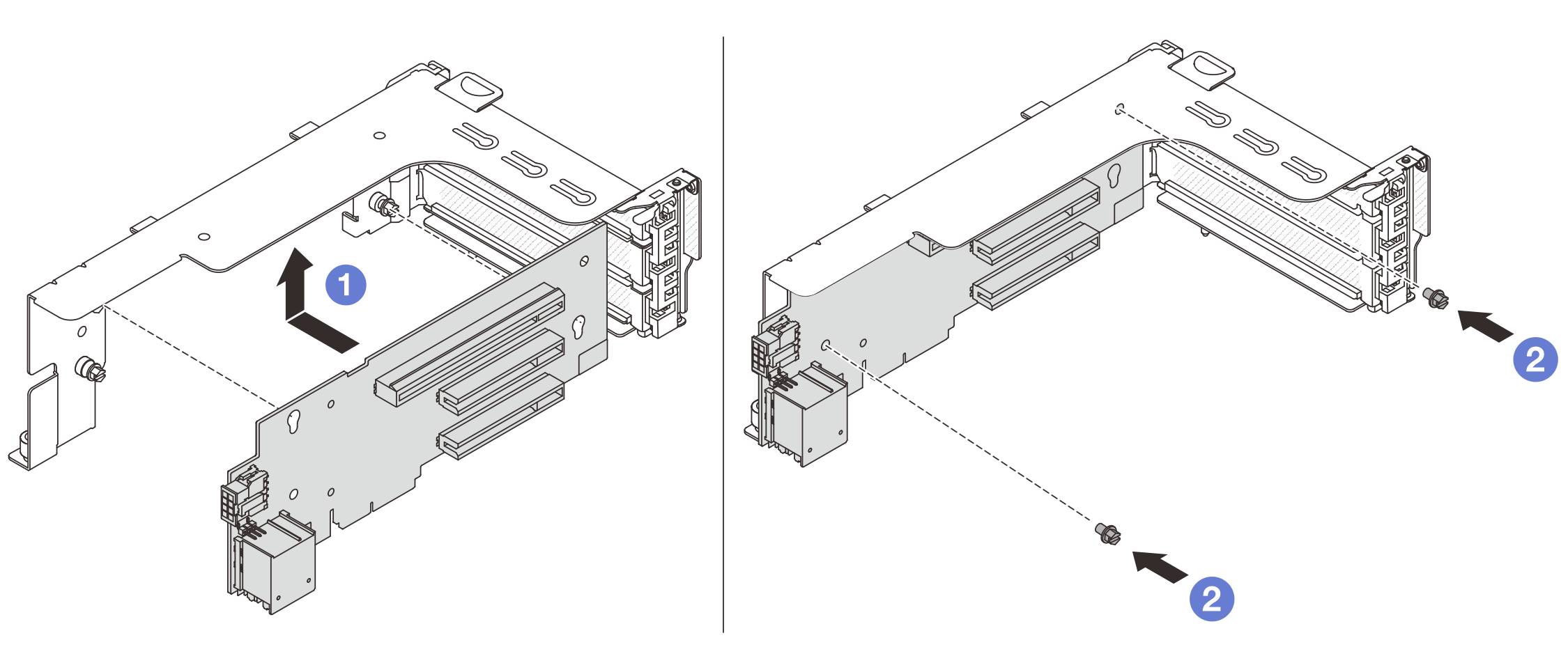
 Alignez la carte mezzanine avec le boîtier de carte mezzanine et insérez-la dans ce dernier.
Alignez la carte mezzanine avec le boîtier de carte mezzanine et insérez-la dans ce dernier.  Installez les deux vis pour fixer la carte mezzanine.
Installez les deux vis pour fixer la carte mezzanine. 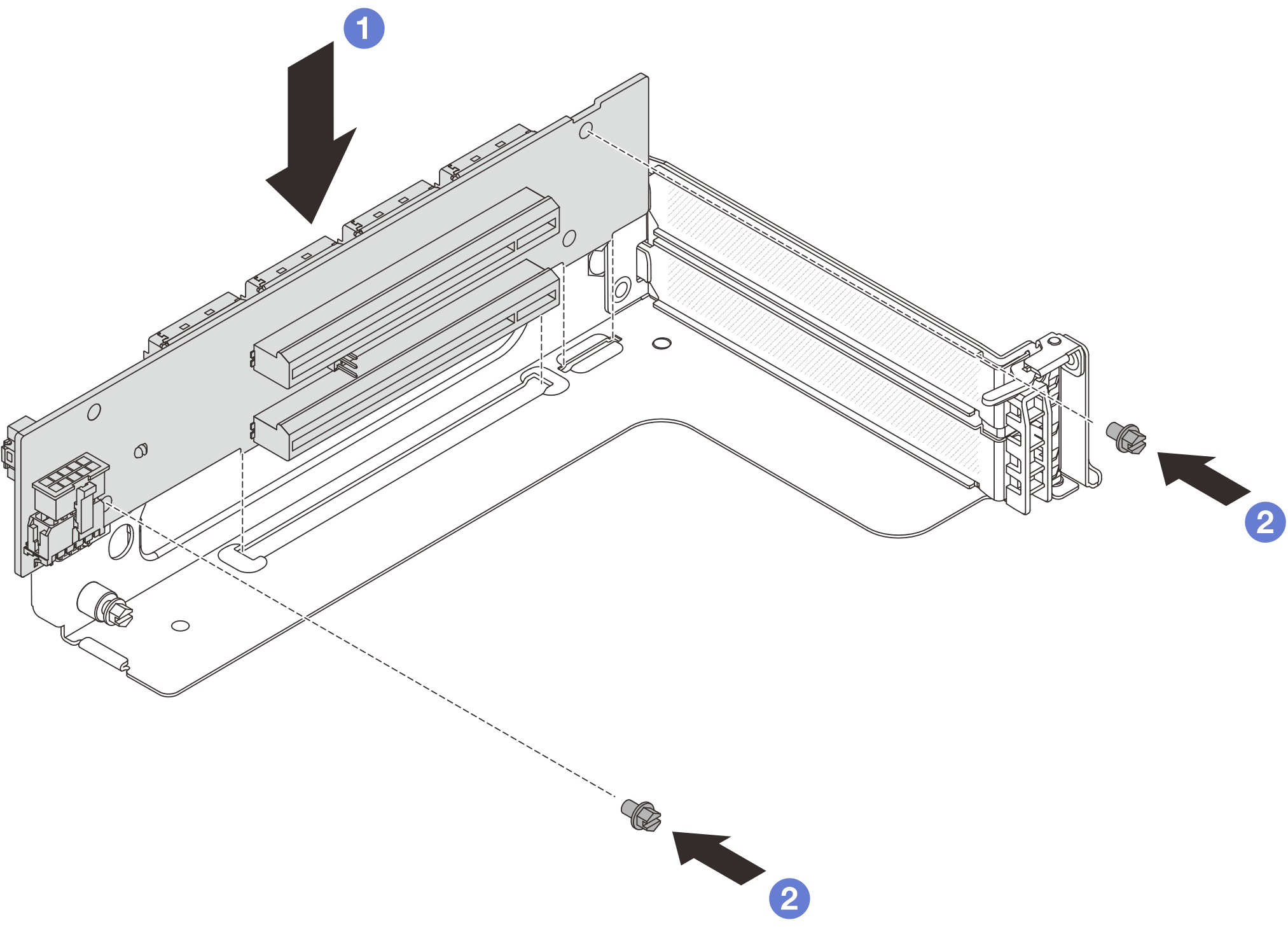
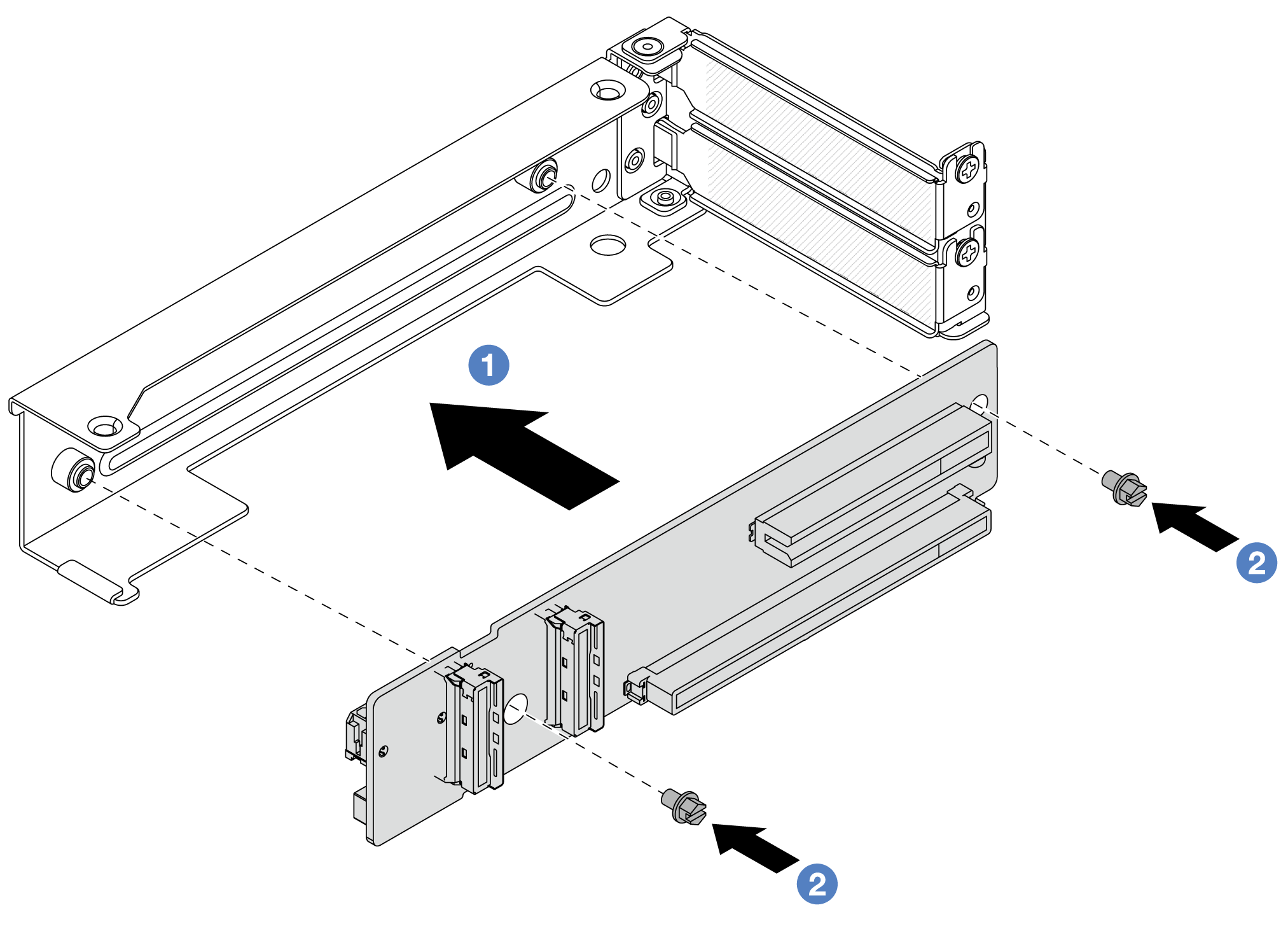
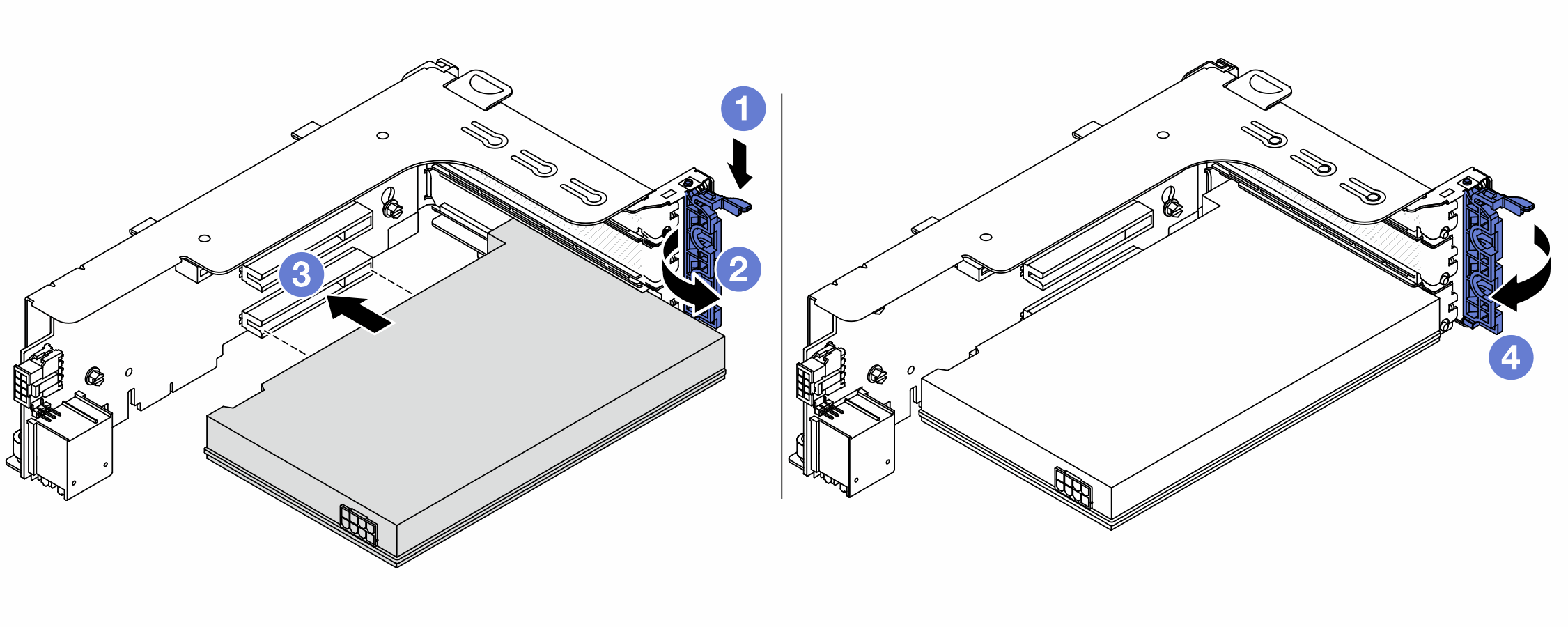
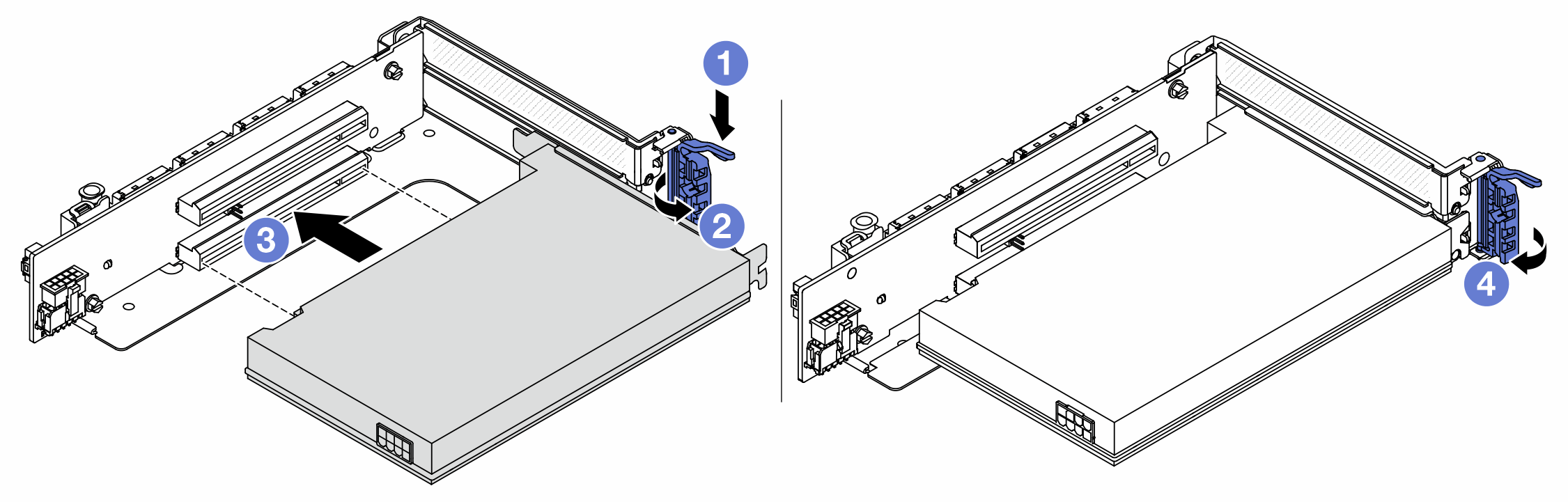
 Alignez l’adaptateur PCIe sur l’emplacement PCIe de la carte mezzanine. Appuyez avec précaution sur l’adaptateur PCIe dans l’emplacement jusqu’à ce qu’il soit correctement positionné dans son emplacement et que son support soit maintenu.
Alignez l’adaptateur PCIe sur l’emplacement PCIe de la carte mezzanine. Appuyez avec précaution sur l’adaptateur PCIe dans l’emplacement jusqu’à ce qu’il soit correctement positionné dans son emplacement et que son support soit maintenu. Refermez le taquet de blocage.
Refermez le taquet de blocage.